9 једноставних начина да поправите грешку неуспелог преузимања датотеке, грешке у садржају датотеке у Минецрафт-у – ТецхЦулт
Мисцелланеа / / July 17, 2023
Иако Минецрафт ради савршено добро без грешке, постоје тренуци када би играчи могли да доживе то Преузимање датотеке није успело, грешка се разликује у садржају датотеке. Грешка се јавља када покретач не може да преузме датотеку или ако преузета датотека не одговара очекиваној величини датотеке или хешу. Ако сте наишли на исти проблем, не брините, понудили смо вам нека брза решења која ће вас вратити у игру.
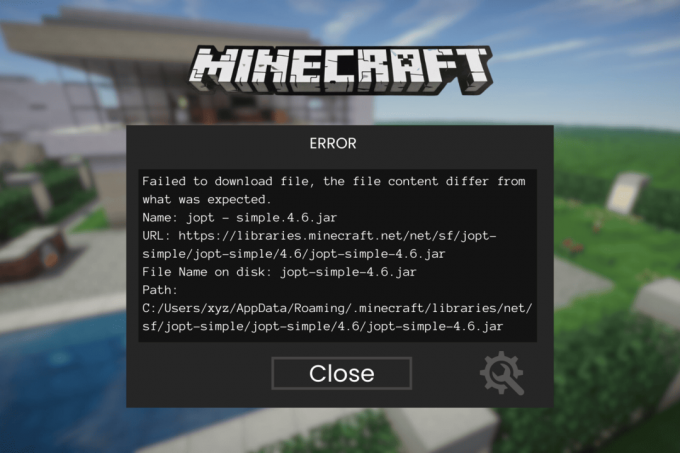
Преглед садржаја
Како да поправите грешку при преузимању датотеке која није успела, садржај датотеке се разликује у Минецрафт-у
Као и сваки други проблем, могу постојати различити разлози за поменуту грешку. То може бити због застарелог покретача, некомпатибилних модова или подешавања заштитног зида. Не брините, ипак! Имамо неке исправке за решавање проблема које ће вам помоћи да лако решите овај проблем. Наставите да читате да бисте сазнали како!
Брз одговор
Уклоните корумпиране модове и поправите наведену грешку у Минецрафт-у овим корацима:
1. У Трцати поље, унесите %аппдата%.
2. Двапут кликните на директоријум Модс, преместите све модове у другу фасциклу.
3. Сада, избришите модове из фасцикле Модс и проверите да ли Минецрафт Лаунцхер ради добро.
Метод 1. Основне методе за решавање проблема
Покушајмо са неким основним поправкама да бисмо решили грешку пре него што пређемо на напредне.
1А. Решите проблеме са интернет везом
Можете да проверите своју интернет везу и поново је укључите. Подесите везу између вашег интернета и уређаја, а затим проверите да ли је проблем решен или не. Такође можете прочитати наш јасан водич за Решите проблеме са интернет везом.
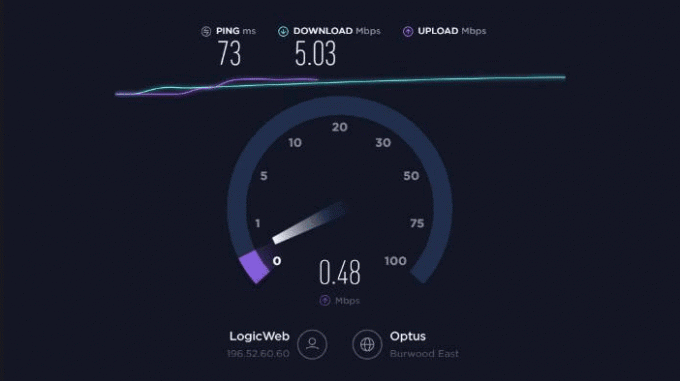
1Б. Сачекајте време рада сервера
Проверите статус сервера Минецрафт-а и ако сервер не ради сачекајте неко време. А затим поново покушајте да преузмете датотеку када се проблем сервера реши. Можете проверити свој сервер помоћу а Довндетецтор.

Метод 2: Отворите Ванилла Лаунцхер
Ако је није успело преузимање датотеке, грешка у садржају се разликује у Минецрафт-у се дешава због грешке у моду, онда отварање Минецрафт-а преко Ванилла покретача може решити проблем. Ево како то можете учинити.
1. Затвори покретач који није ванила потпуно на свом уређају.
2. Отвори Ванила покретач за Минецрафт и кликните Игра.
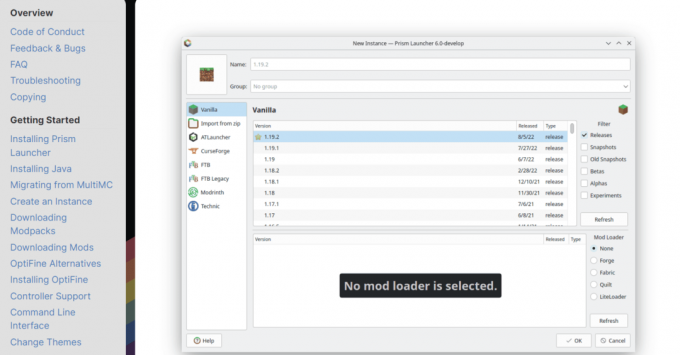
3. Покрените га док не Креирајте екран игре појављује. Одмах затворите покретач Ванила.
На крају, отворите свој уобичајени покретач и проверите да ли је проблем преузимања решен.
Такође прочитајте:Како пронаћи упориште у Минецрафт-у
Метод 3: Промените путању датотеке помоћу екстензије .ЈАР
За отварање .Јар датотека, ЈАВА или ЈДК би требало да буду постављени као подразумевана апликација, иначе датотеке неће бити правилно анализиране, што ће узроковати некомпатибилност. За ово користите доле наведене кораке:
1. Кликните десним тастером миша на Виндовс икону и изаберите Трцати.

2. Сада, уђи %аппдата%\.минецрафт\ассетс\индекес\ и притисните Ентер кључ.
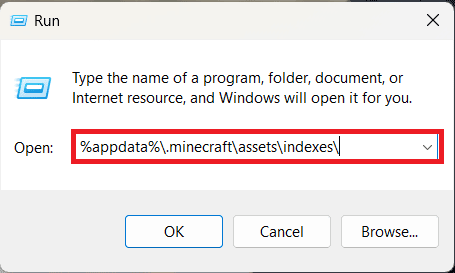
3. Наћи ћете датотеку .Јар или .Јава екстензија. Кликните десним тастером миша на ову датотеку и изаберите Својства.
4. Кликните на Дугме за промену испред Опен Витх. Изаберите Јава или ОпенЈДК Платформ Бинари.
Након примене и чувања промена отворите покретач и проверите да ли је проблем са преузимањем датотеке решен.
Метод 4: Ручно преузмите датотеку и ставите је у Минецрафт директоријум
Можете покушати да преузмете датотеку ручно. Али пре него што кренете напред, уверите се да сте копирали поруку о грешци и УРЛ у текстуални документ, а затим изађите из Минецрафт Лаунцхер-а. Да поправим није успело преузимање датотеке, грешка у садржају се разликује у Минецрафт-у, следите ове кораке:
1. Отвори Интернет претраживач, и налепите УРЛ дату испод у трака за претрагу.
https://libraries.minecraft.net/net/sf/jopt-simple/jopt-simple/4.5/jopt-simple-4.5.jar
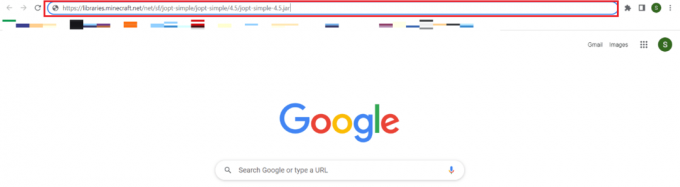
2. Преузимањефајл на свом уређају, а затим копијато.
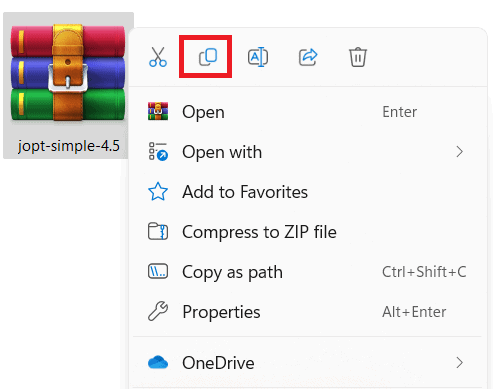
3. Сада кликните десним тастером миша на Виндовс икона и бирај Филе Екплорер.
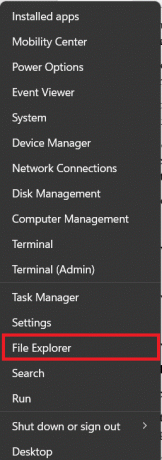
4. Идите на следећу адресу дату у поруци о грешци.
Ц:\Усерс\%усернаме%\АппДата\Роаминг\.минецрафт\либрариес\нет\сф\јопт-симпле\јопт-симпле\4.5\
5. Избришите датотеку а затим налепите копирану датотеку.
6. Отвори Минецрафт покретач и проверите да ли је проблем решен.
7. Ако ово не успе, можете да распакујете преузету датотеку и поставите је на путању поменуту у кораку 4. Сада проверите да ли је проблем решен или не.
Такође прочитајте:Како играти Минецрафт са пријатељима на иПад-у
Метод 5: Уклоните корумпирани мод
Уклањање корумпираног Минецрафт мода може решити проблем није успело преузимање датотеке, грешка у садржају се разликује у Минецрафт-у одмах. Пре него што кренете даље, уверите се да сте потпуно затворили Минецрафт Лаунцхер на свом уређају. Пратите доле наведене кораке.
1. Кликните десним тастером миша на Виндовс икона и бирај Трцати.
2. Ентер %аппдата% и притисните Типка на тастатури.
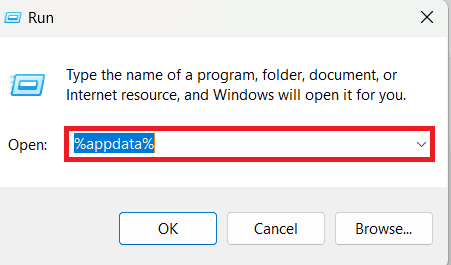
3. Отвориће се директоријум Минецрафт. Овде двапут кликните на Модс фолдер.
4. Копирајте све модове из ове фасцикле и налепите их друга локација. Избришите модове са Модс фолдер.
5. Сада, отворите Минецрафт Лаунцхер да видим да ли ради добро.
6. Ако онда ради добро изађите из лансера и потпуно га затворити.
7. Копирајте и налепите један од модова у Модс фолдер. Поново отворите Минецрафт покретач да видите да ли ради исправно или не.
Копирајте модове један по један назад у фасциклу Модс док не пронађете мод који узрокује грешку. Ажурирајте овај мод или контактирајте програмера мода да би решили проблем.
Метод 6: Користите ВПН
Проблем регионалног Минецрафт сервера може бити разлог за проблем са преузимањем датотеке. ВПН се може користити за повезивање са различитим серверима који могу да реше ову грешку. Уверите се да сте потпуно затворили покретач пре коришћења ВПН-а. Прочитајте наш водич на како да подесите ВПН.
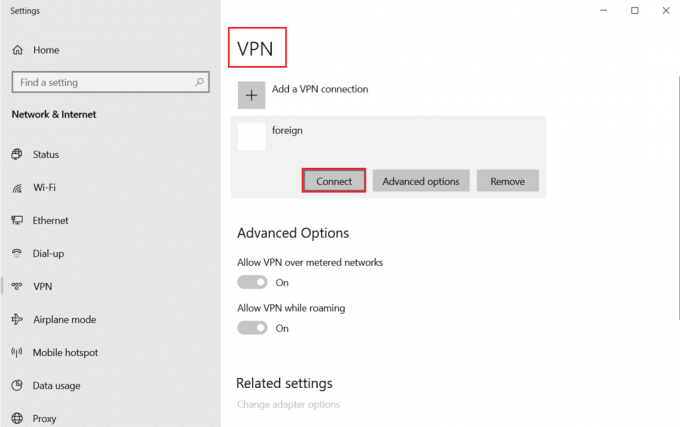
Метод 7. Привремено онемогућите антивирусни програм (ако је применљиво)
Можете покушати да онемогућите Антивирус, али идите напред на сопствени ризик јер би то могло да изложи ваш рачунар већем броју претњи. Да бисте то урадили, прочитајте наш водич Како привремено онемогућити антивирус.

Метод 8: Поново инсталирајте Минецрафт Лаунцхер
Тхе није успело преузимање датотеке, грешка у садржају се разликује у Минецрафт-у може бити резултат корумпиране инсталације Минецрафт Лаунцхер-а и стога поновна инсталација може решити проблем. Пратите доле наведене кораке
1. притисните Виндовс + И тастери заједно да се отвори Виндовс подешавања.
2. Сада, кликните на Аппс.

3. Сада претражите и кликните на Минецрафт Лаунцхер и изаберите Деинсталирај опција.

4. Сада потврдите упит ако постоји, и рестартваш рачунар када деинсталирате Минецрафт.
5. Посетите Званична страница Минецрафт Лаунцхер-а и кликните на ПРЕУЗМИТЕ ЗА ВИНДОВС 10/11 дугме као што је приказано.
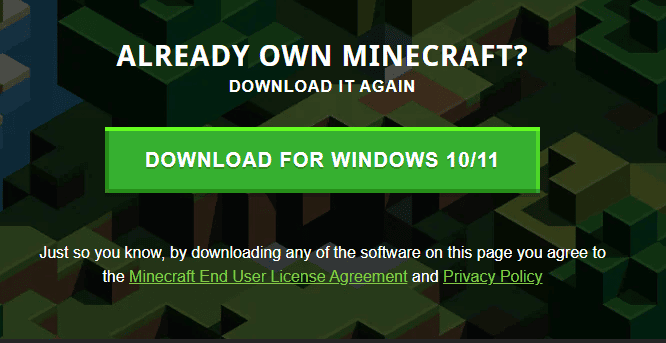
6. Сада, идите до Моја преузимања и покрените МинецрафтИнсталлер датотеку за подешавање.

7. Кликните на Следећи у Подешавање Мицрософт покретача прозор.
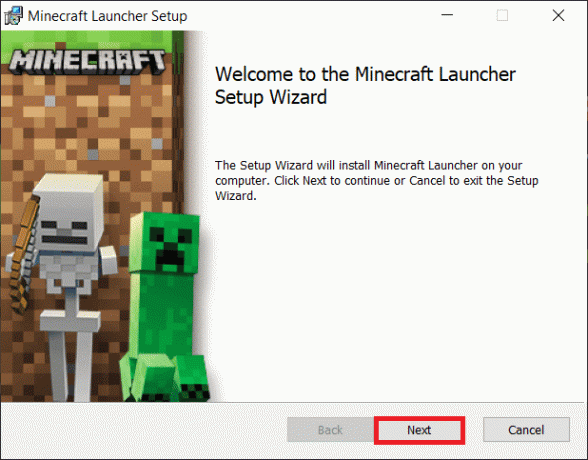
8. Затим кликните на Следеће дугме након избора Жељена датотека.
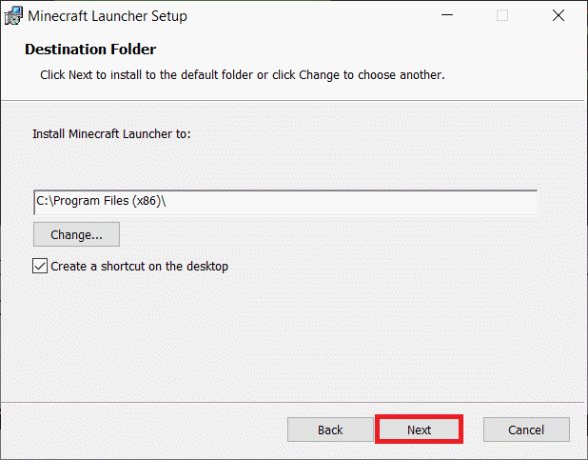
9. На крају, кликните на Инсталирај.

Такође прочитајте:Како променити кожу на рачунару Минецрафт
Метод 9: Контактирајте Минецрафт подршку
Ако је није успело преузимање датотеке, грешка у садржају се разликује у Минецрафт-у постоји чак и након примене свих горе наведених поправки, онда постоји велика могућност да је проблем настао из самог Минецрафт-а. Можете да проверите недавне случајеве у Минецрафт алату за извештавање о грешкама, а затим да контактирате тим за подршку.
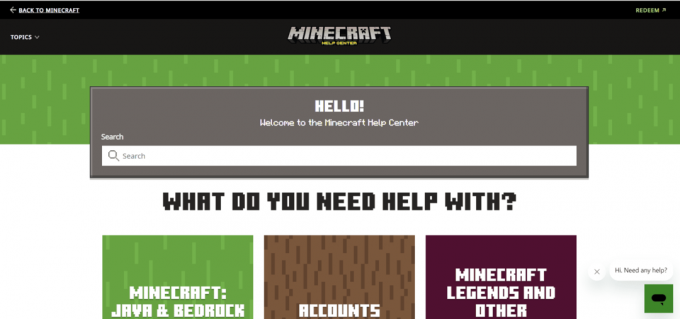
Сусрећући се са није успело преузимање датотеке, садржај датотекеразлика грешкеу Минецрафт-у може бити фрустрирајуће, али се може решити једноставним корацима. Проверавањем интернет везе, брисањем кеш меморије и поновним преузимањем датотеке можете брзо да се вратите уживању у игри без икаквих прекида. Ако имате још предлога за дељење, оставите их у одељку за коментаре.
Хенри је искусни технолошки писац са страшћу да сложене технолошке теме учини доступним свакодневним читаоцима. Са више од деценије искуства у технолошкој индустрији, Хенри је постао поуздан извор информација за своје читаоце.



